Come formattare rapidamente il testo utilizzando il menu di scelta rapida in

La finestra di dialogo Carattere in Word viene utilizzata per formattare il testo, come cambiare il carattere o la dimensione del carattere o rendere il testo in grassetto o corsivo, e si può accedere in più modi. Un modo semplice e rapido è utilizzare il menu di scelta rapida.
NOTA: abbiamo utilizzato Word 2013 per illustrare questa funzionalità.
Evidenzia il testo che desideri formattare e fai clic con il pulsante destro del mouse su di esso. Viene visualizzata la mini barra degli strumenti e il menu di scelta rapida. Seleziona "Carattere" dal menu di scelta rapida.
NOTA: puoi anche utilizzare la mini barra degli strumenti per formattare il testo evidenziato con alcuni formati comunemente usati. La finestra di dialogo "Carattere" fornisce opzioni aggiuntive non disponibili sulla barra degli strumenti mini.
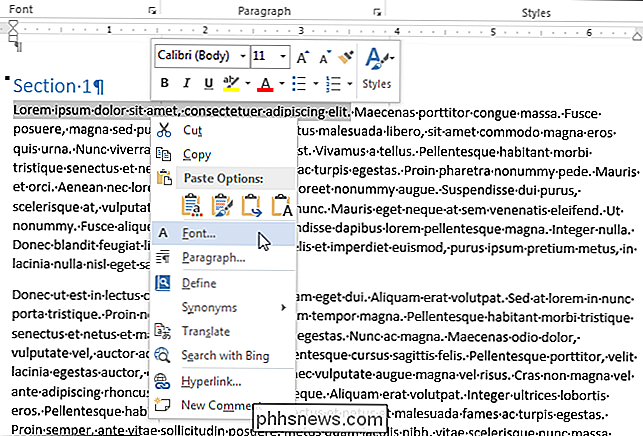
Viene visualizzata la finestra di dialogo "Carattere". Selezionare la formattazione desiderata per il testo selezionato e fare clic su "OK". La scheda "Avanzate" fornisce opzioni aggiuntive, compresa la spaziatura dei caratteri.
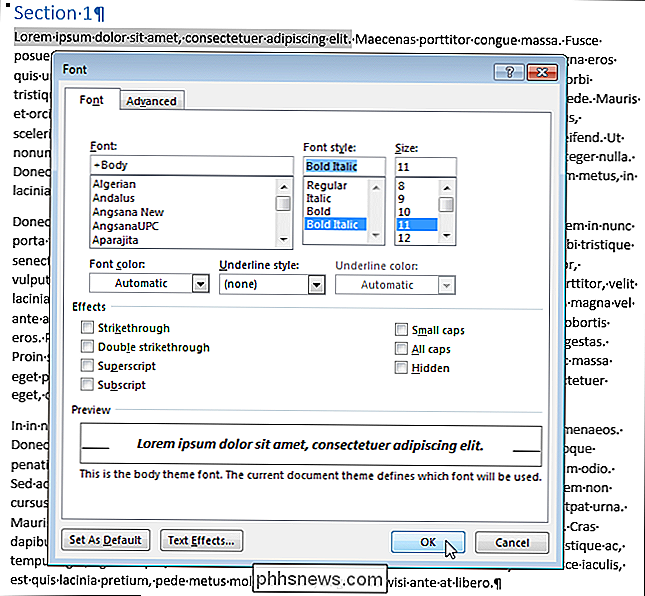
La finestra di dialogo "Font" è accessibile anche dalla barra multifunzione facendo clic sul pulsante di dialogo nella parte inferiore -angolo destro della sezione "Font" della scheda "Home".
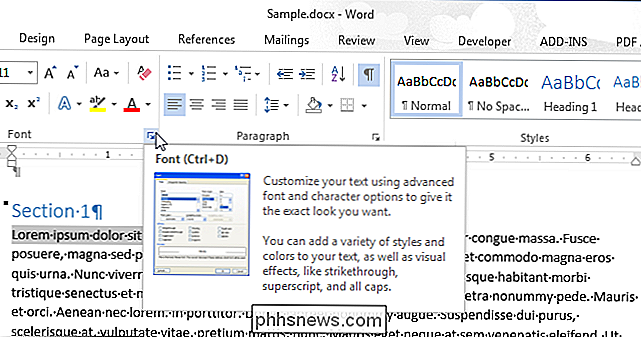
Tuttavia, se hai nascosto la barra multifunzione, il pulsante di dialogo non è disponibile. Il menu di scelta rapida è una buona alternativa per la formattazione del testo se si preferisce utilizzare il mouse. Se usi le scorciatoie da tastiera, premi "Ctrl + D" per accedere alla finestra di dialogo "Carattere".

Come configurare una stampante di rete condivisa in Windows 7, 8 o 10
Nel corso degli anni, Windows è diventato molto più efficiente di come gestisce le stampanti in rete. Ma se vuoi condividere una stampante attraverso la rete, potresti comunque aver bisogno di un po 'di legwork per metterlo in funzione. Ecco come funziona. La configurazione di una stampante sulla rete prevede due passaggi.

Come controllare i tuoi stream video Chromecast da più dispositivi
Il Chromecast è probabilmente lo stick di streaming di How-to Geek. Permette letteralmente a qualsiasi dispositivo con l'app Chromecast installata, di essere un telecomando. Probabilmente ora sai cosa può fare il Chromecast, che è qualcosa di veramente bello come rispecchiare lo schermo del tuo telefono o trasmettere contenuti da qualsiasi Scheda Chrome o anche l'intero desktop.



